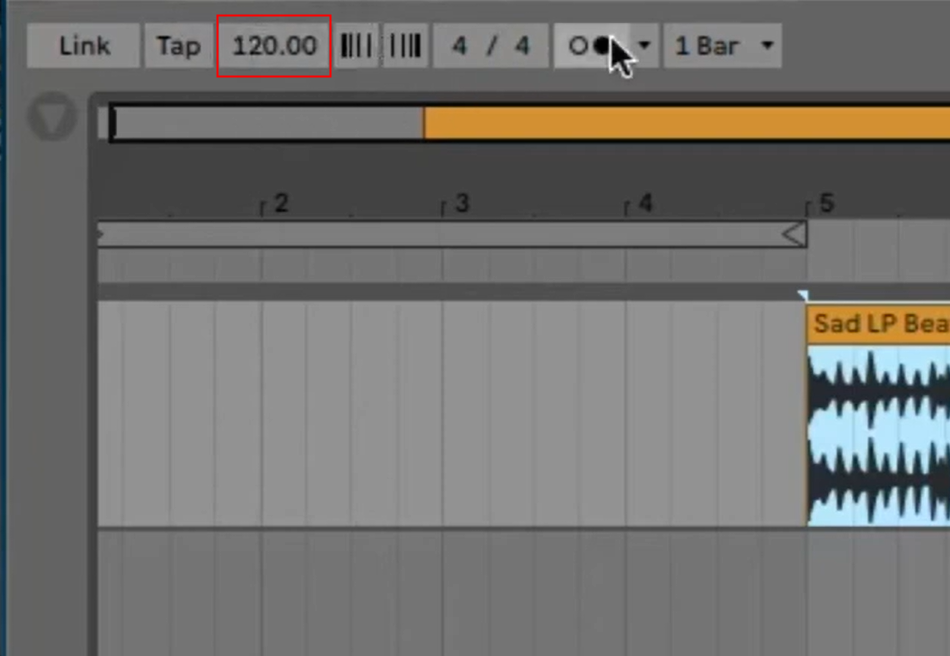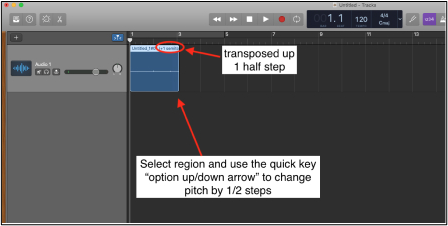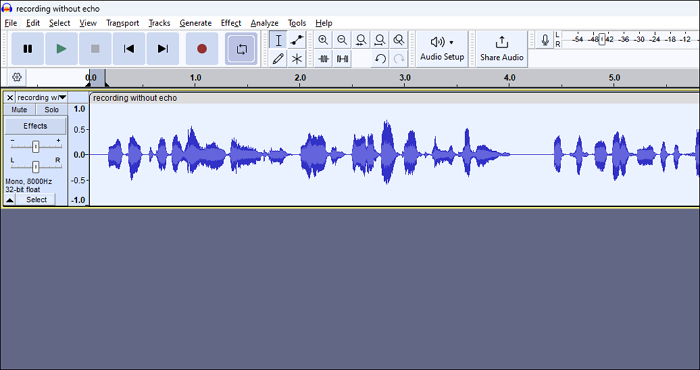- Über EaseUS
- Impressum
- Reviews & Awards
- Lizenz
- Datenschutz
Hauptinhalt
Wie wir wissen, ist Canva eine internationale Grafikdesign-Plattform, die zur Erstellung von Präsentationen und Grafiken für soziale Medien verwendet wird. Viele Menschen nutzen dieses Online-Tool, um kreative und faszinierende Videos zu erstellen. Aber was tun Sie, wenn Ihnen die Musik in einem Canva-Video nicht gefällt? Richtig! Sie müssen nur die Musik aus Canva-Videos entfernen und andere Musik zu diesem Video hinzufügen, wie Sie möchten.
In diesem Artikel stellen wir Ihnen 3 hilfreiche Methoden vor, mit denen Sie Musik aus Canva-Videos ändern oder löschen können. Außerdem gibt es eine Tabelle mit unseren Teststatistiken für die drei Methoden. Sie können sich darüber informieren, was für Sie hilfreich sein kann, um die beste Methode zu wählen.
| Methoden | Effektivität | Schwierigkeitsgrad |
| EaseUS Online Vocal Remover 🏅- Meist empfohlen | Hoch | ⭐⭐ |
| Canva - Option 1 (Lautstärke stummschalten) | Mittel | ⭐⭐⭐ |
| Canva - Option 2 (Musikstück löschen) | Mittel | ⭐⭐⭐ |
Audio aus Canva-Video mit EaseUS Online Vocal Remover löschen🔥
Die erste Methode, die wir empfehlen, ist die Verwendung eines Online-Vocal-Entfernungsprogramms: EaseUS Online Vocal Remover. Es ist auch mit Windows- und macOS-Geräten kompatibel. Als leistungsstarkes Video-Tool liefert es hochwertige Ergebnisse mit getrenntem Gesang, während der Gesangsteil klar ist und die Hintergrundmusik verzögerungsfrei ist. Außerdem können Sie es verwenden, um Acapella aus einem Song zu machen.

Außerdem können Sie Audio aus MP4 entfernen. Noch wichtiger ist, können Sie diese Audio-Entferner verwenden, um Audio aus Video zu extrahieren. Daher ist es ein guter Teil für Benutzer, um es als ein Musik-Entferner von Video-Dateien zu betrachten. Es ist besser geeignet für Anfänger und Profis als andere Audio-Entferner. Darüber hinaus ist es sicherer als andere Online-Audio-Entferner mit leistungsstarken Videobearbeitungsfunktionen.
Klicken Sie jetzt auf die Schaltfläche unten, um zu versuchen, Musik aus Ihren Canva-Videos zu entfernen!
Sie können die folgenden Schritte ausführen.
Schritt 1. Besuchen Sie die EaseUS-Website und gehen Sie zur Seitenleiste"Vocal Remover".

Schritt 2. Klicken Sie auf"Datei auswählen" oder legen Sie die Videodatei in den Bereich und warten Sie auf die KI-Analyse.

Schritt 3. Laden Sie die Gesangs-/Instrumentalspur herunter, um das Entfernen zu beenden. Sie können wählen, ob Sie die"Instrumentalspur" und die"Gesangsspur" im MP4-Format für Video oder im AAC-Format für Audio ausgeben möchten.

Sehen Sie sich das Video an, um den Ton aus dem Video zu entfernen:
Musik aus Canva-Videos in Canva entfernen💡
In diesem Teil finden Sie 2 Optionen zum Entfernen von Musik aus Canva-Videos über die integrierte Funktion von Canva. Für Webnutzer ist Canva die ideale Online-Anwendung zum Entfernen von Ton. Sie können Ihre Canva-Videos bearbeiten, indem Sie überflüssige Soundeffekte, Erzählungen oder Musikstücke löschen. Das Entfernen des Originaltons aus einem Video erfordert nur ein paar Klicks; komplexe Software oder fortgeschrittene Kenntnisse in der Videobearbeitung sind nicht erforderlich.
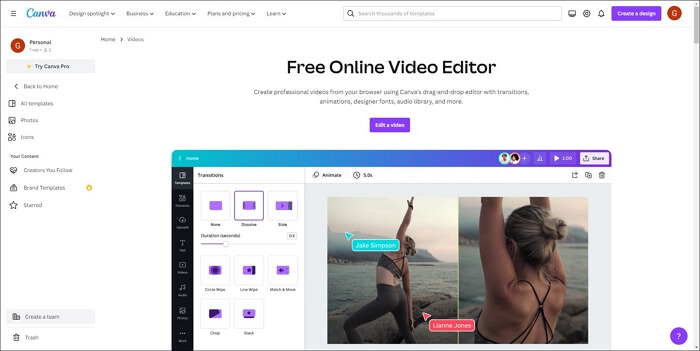
Kurz gesagt, Canva ist auch eine gute Option für Webnutzer, um Audio aus Videos online kostenlos und ohne Wasserzeichen zu entfernen. Hier sind zwei Optionen für Sie zu lernen, wie folgt.
👉Hierist eine schnelle der beiden Optionen.
Jetzt können Sie sie wie folgt überprüfen.
Canva - Option 1 (Lautstärke stummschalten)
Die erste Möglichkeit ist, die Stummschaltfunktion von Canva zu verwenden. Nun können Sie die folgenden Schritte ausführen, um die Lautstärke des Canva-Videos zu reduzieren.
Schritt 1. Rufen Sie die offizielle Website von Canva auf: www.canva.com/
Schritt 2. Klicken Sie auf Design erstellen und wählen Sie dann die Option Video.
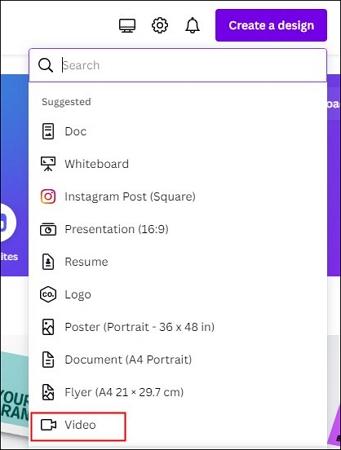
Schritt 3. Klicken Sie auf Dateien hochladen, nachdem Sie Uploads ausgewählt haben.
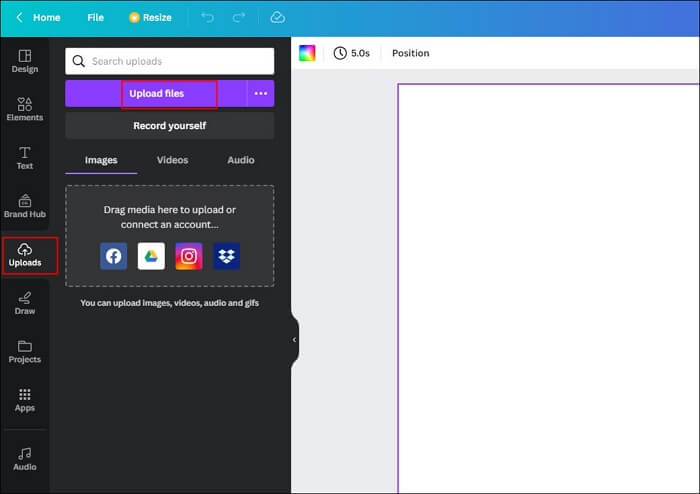
Schritt 4. Nachdem Sie das Video auf dem Bildschirm ausgewählt haben, klicken Sie auf das Lautstärkesymbol, das erscheint.
![]()
Schritt 5. Bewegen Sie den Balken nach links, um den Ton des Canva-Videos auszuschalten.
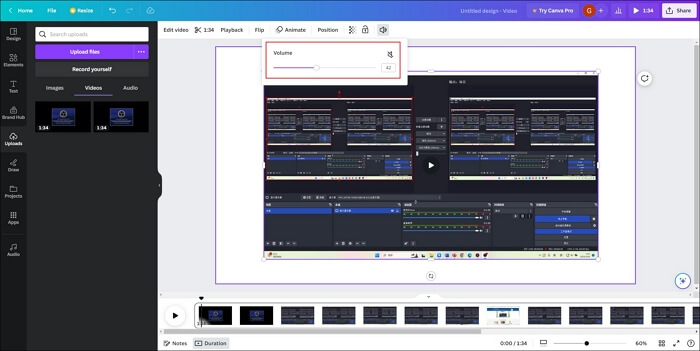
Danach gibt es keinen Ton mehr auf dem Canva-Video. Außerdem kann diese Option auch verwendet werden, um Aufnahmen zu löschen
Leute lesen auch:
Canva - Option 2 (Musikstück löschen)
Die zweite Option zielt auf eine Situation ab, in der Sie ein Video in Canva bearbeiten oder erstellen. Die nächsten Schritte zeigen Ihnen, wie Sie die Musikspur löschen, um Musik aus Canva-Videos zu entfernen.
Einige Schritte sind für Sie zu lernen, um Audio von Video online zu entfernen.
Schritt 1. Wenn du Videos in Canva bearbeitest, siehst du unten links eine lila Musikspur.

Schritt 2. Klicken Sie mit der rechten Maustaste auf den Musiktitel und wählen Sie dann die Option Titel löschen.

Schritt 3. Danach können Sie Musik aus Canva-Videos entfernen. Wählen Sie in der oberen rechten Ecke die Option Teilen und klicken Sie auf Herunterladen.
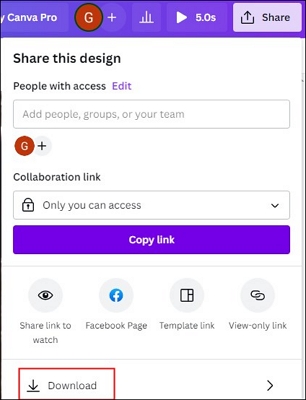
Wenn Sie diesen Artikel für hilfreich halten, können Sie ihn mit anderen Freunden teilen, damit mehr Menschen wissen, wie man Musik aus Canva-Videos entfernt. Vielen Dank fürs Lesen!
Aufwiegeln
Kurz gesagt, dieser Artikel hat Ihnen 3 hilfreiche Methoden zum Entfernen von Musik aus Canva-Videos mit detaillierten Schritten und Videoanleitungen vorgestellt. Was die Effektivität und den Schwierigkeitsgrad betrifft, ist die erste Methode mit EaseUS Online Vocal Remover noch besser!
Daher können Sie EaseUS Online Vocal Remover in Betracht ziehen, diesen perfekten Vocal Remover, der Ihnen hilft, Audiodateien aus Canva-Videos zu extrahieren oder zu löschen. Probieren Sie es aus, indem Sie diese Gelegenheit ergreifen!
Entfernen von Musik aus Canva Video FAQs🔎
Nachdem Sie die oben genannten Methoden zum Trennen von Musik aus Canva-Videos kennengelernt haben, finden Sie hier einige weitere Fragen zu Canva-Videos, die Sie beantworten sollten.
1. Wie kann ich die Hintergrundgeräusche loswerden?
EaseUS Online Vocal Remover ist ein hervorragendes Werkzeug zur Video- und Audiobearbeitung. In der Funktion des AI-Hintergrundgeräusch-Entferners kann es Ihnen helfen, Hintergrundgeräusche zu extrahieren und Ihren Gesang in den Video- oder Audiodateien zu behalten.
2. Gibt es eine Möglichkeit, einen bestimmten Ton aus einem Video zu entfernen?
Ja, Sie können einen perfekten Vocal Remover verwenden, um einen bestimmten Sound aus einem Video zu entfernen, einschließlich Instrumentalmusik, Musik, Gesang und so weiter. Hier ist eine Liste von hochwertigen Vocal Removern.
- EaseUS Online-Vokal-Entferner
- Audacity
- Vocal Remover
- PhonicMind
- Notta
- Media.io Vocal Remover
- MyEdit
3. Kann ich den Ton aus Videos entfernen, bevor ich sie veröffentliche?
Ja, Sie können EaseUS Online Vocal Remover verwenden, um Audio aus Videos zu entfernen, bevor Sie sie veröffentlichen.